前回は、ロイヤリティフリーの 3D キャラクターやアニメーションを FBX 形式で入手できるウェブサービス「Mixamo」の商用利用・再頒布の可否や利用条件について紹介しました。
前回の記事:Mixamo 3Dキャラ&アニメーションを入手できるウェブサービス | Compota-Soft-Press
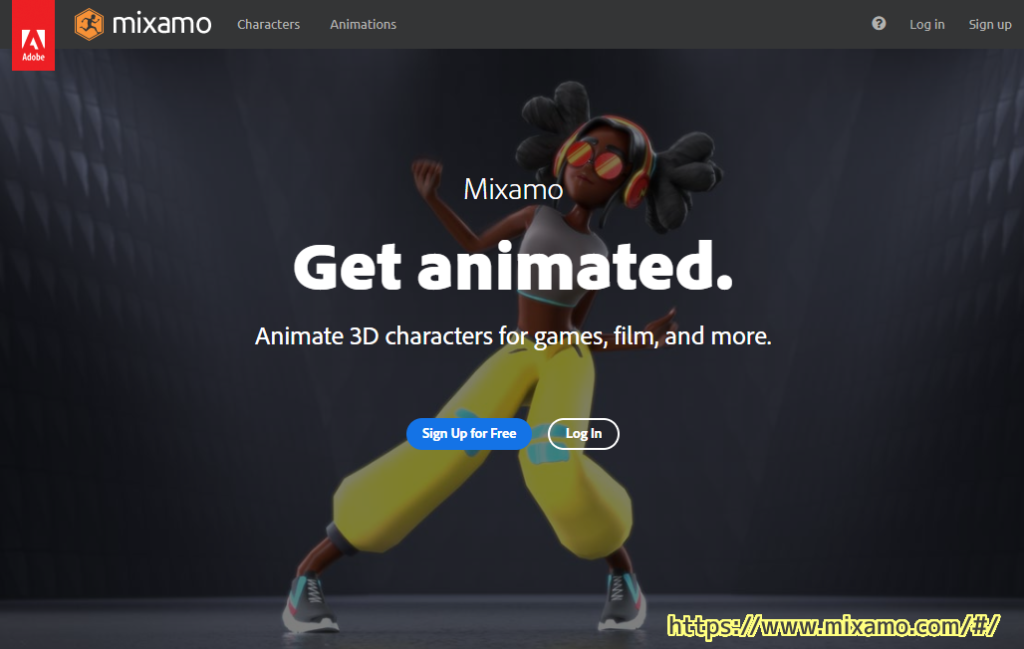
今回は Mixamo で公開している 3D キャラクター向けのアニメーションを検索・トリミングしてダウンロードする手順と、プレビューで確認する際の 3D キャラクターの変更方法について紹介します。
Mixamo のプレビューで表示される 3D キャラクターの変更
Mixamo には最初から素体が用意されていて、アニメーションを選択すると、その動きをプレビューしてくれます。

しかし、作成するゲームなどで実際に用いる 3D キャラクターでプレビューを確認したり、調整したい場合もあるでしょう。
Mixamo では、プレビューやダウンロードする際の FBX をアップロードしたものに変更することができます。
Mixamo に人型モデルの FBX をアップロード
具体例として、以前に紹介した、筆者が以前からお世話になっている 3D キャラクターの無料アセット「Adventure Character」を用いて、Mixamo のプレビュー&ダウンロードされる FBX を差し替えてみます。
以前の記事:Unity 3Dキャラの無料アセットAdventureCharacter | Compota-Soft-Press
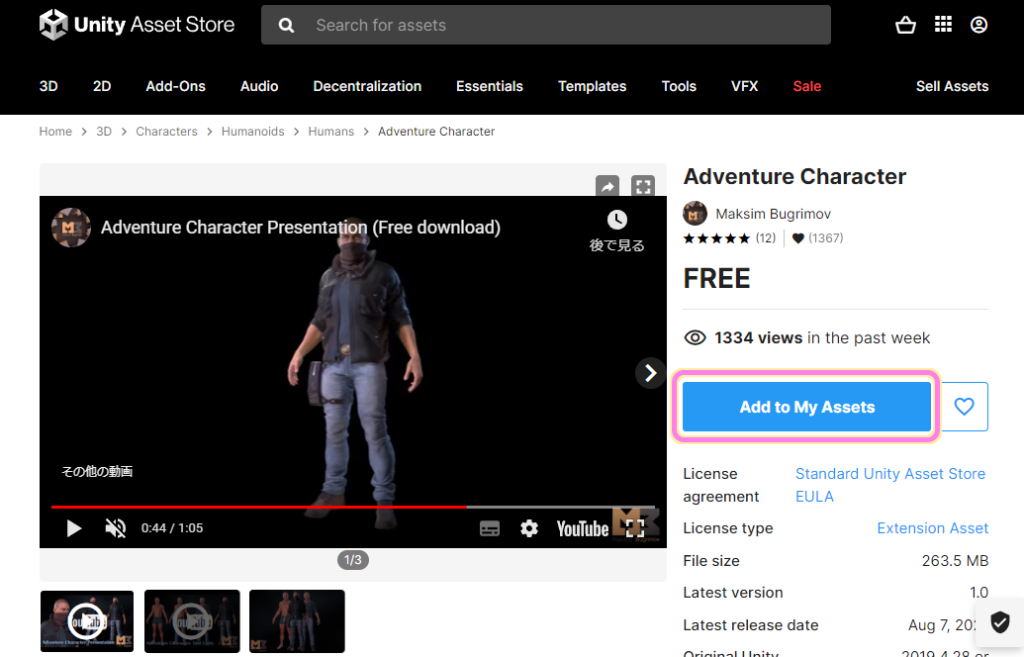
Mixamo のプレビュー用キャラクターを差し替えるには FBX 形式のファイルが必要です。
「Adventure_Character」を Import すると Adventure_Character フォルダが作成され、その下の「Mesh」フォルダに Man_Mesh.FBX アセットがあることが、Project ウィンドウで確認できます。
※プレハブで衣装を切り替えるためか、この FBX にはテクスチャが貼り付けられていません。
先ほどの Man_Mesh アセットを右クリックして、表示されたメニューから、「Show in Explorer」を選択すると、この Man_Mesh.FBX ファイルがエクスプローラで表示されます。
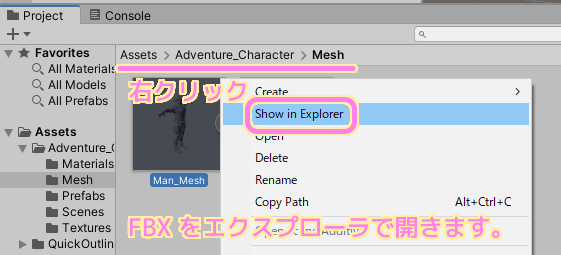
Mixamo にログインして、「UPLOAD CHARACTER」ボタンを押します。
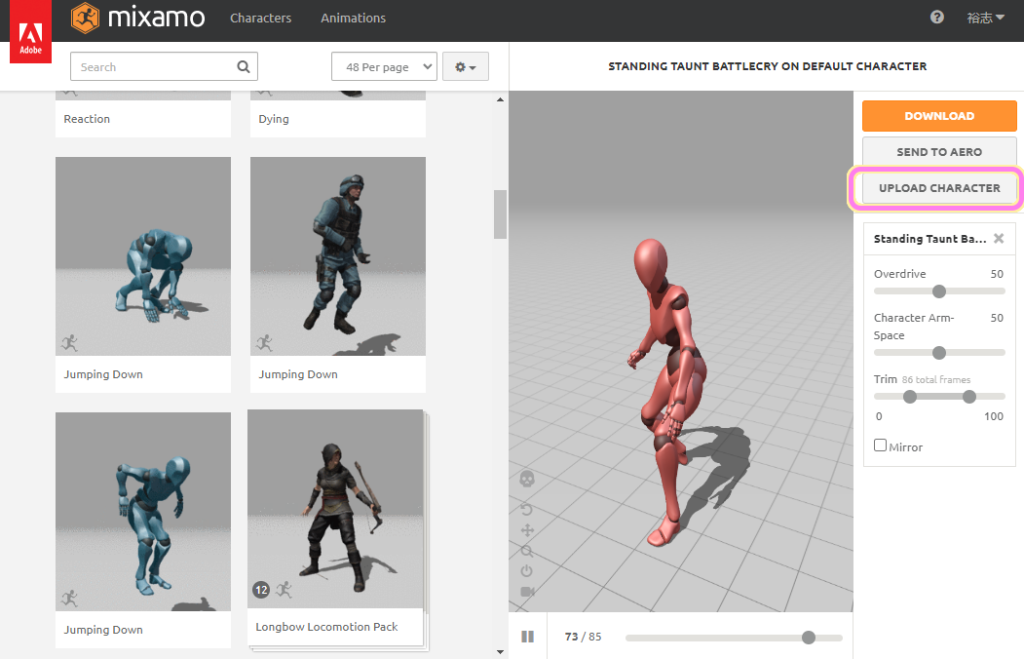
「UPLOAD A CHARACTER」ダイアログが表示されるので枠内に、エクスプローラで表示した FBX ファイル(今回は Man_Mesh.FBX )をドラッグ&ドロップします。

FBX が読み込まれました。「NEXT」ボタンを押します。
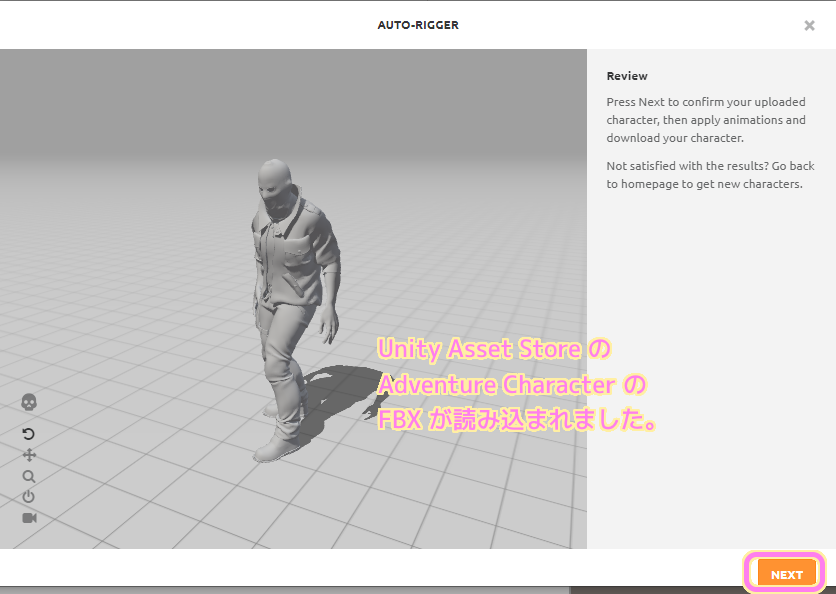
アップロードしたキャラクターで 3D アニメーションのプレビューを確認できるようになりました。
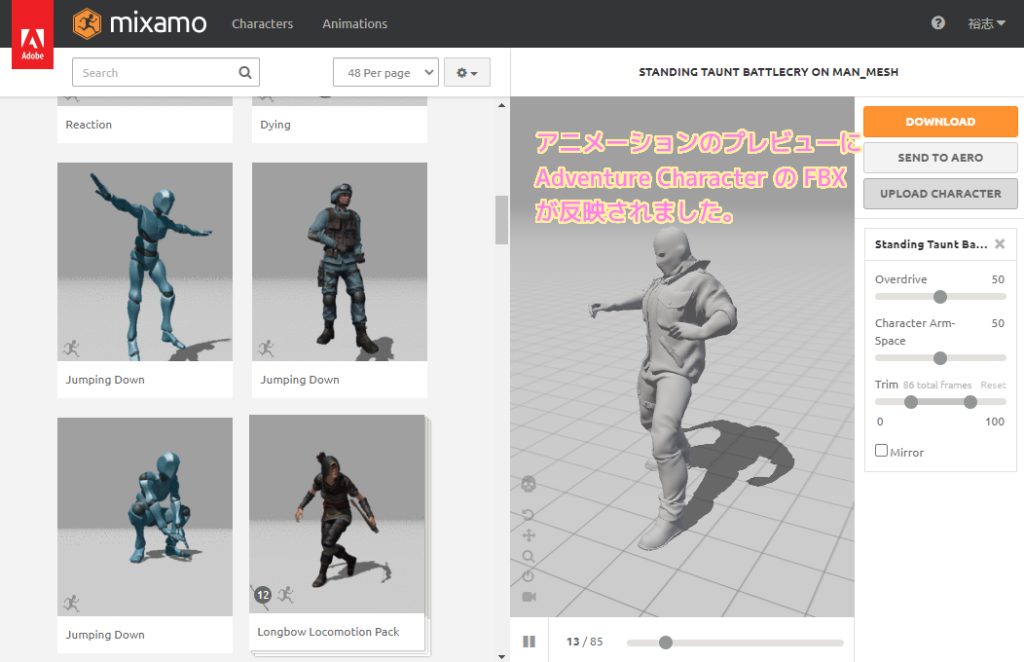
Mixamo でアニメーションを選択して Unity 用にダウンロード
Mixamo には大量の 3D キャラクター用アニメーションが公開されています。
画面左上の検索ボックスでキーワード検索をすると探しやすくなるかもしれません。
#今回は斧を振るアニメーションを探していたので Axe で絞り込みました。
アニメーションの検索結果から、欲しいアニメーションを選択すると右側のプレビュー枠で設定したキャラクターで確認できます。
アニメーションの一部だけを使いたい部分は、Trim のスライダーの 2 点をずらして時間の範囲を指定してトリミングもできます。
欲しいアニメーションを選択したら「DOWNLOAD」ボタンでダウンロードの設定に移ります。

「DOWNLOAD SETTINGS」ダイアログの Format の項目で「FBX for Unity (.fbx)」を選択することで Unity 向けの形式でダウンロードできます。
ダウンロードの設定が済んだら「DOWNLOAD」ボタンでローカルに FBX (アニメーションを含む) を保存しましょう。
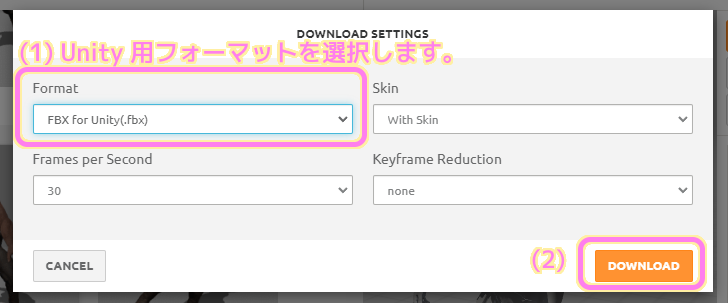
ローカルに、選択した AnimationClip を含む Unity 向けの FBX ファイルをダウンロードできました。
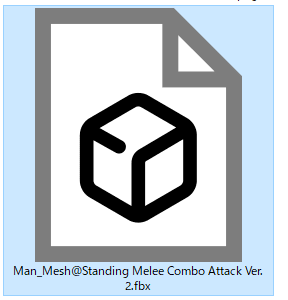
まとめ
今回は、3D キャラクターとアニメーションを入手できるウェブサービス「Mixamo」で、欲しいアニメーションを検索して、時間軸でトリミングをしてから、 Unity 向けの形式でアニメ―ションクリップが含まれた FBX ファイルをダウンロードするまでの手順を紹介しました。
プレビューやダウンロードされる FBX の 3D キャラクターをアップロードにより変更する手順も説明しました。
参照サイト Thank You!
- Mixamo
- Unity のリアルタイム開発プラットフォーム | 3D/2D、VR/AR のエンジン
- Adventure Character | Characters | Unity Asset Store
記事一覧 → Compota-Soft-Press
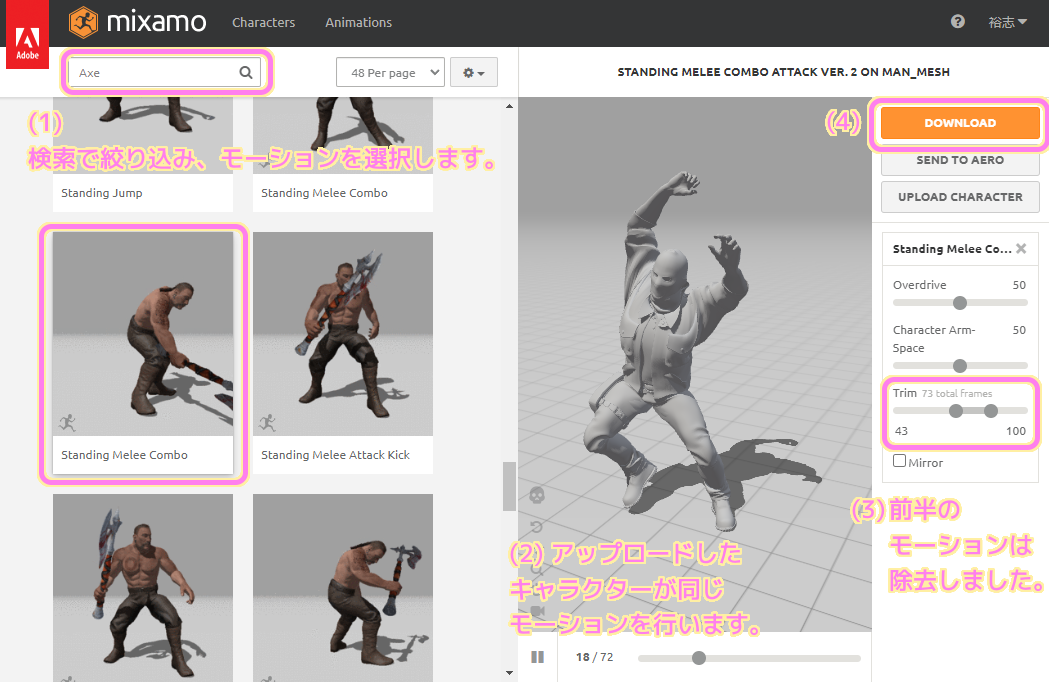


コメント